Disk Drill内にファイルをプレビューすることができ、ファイルが必要なものであり、破損されてないことを確認できます。Macゴミ箱から取り戻したいファイルを選択します。
Disk DrillでMacで削除されたデータを取り戻す方法
Mac上でフォルダーやファイルを削除することは度々あるいます。しかし、ゴミ箱を空にしてから、それが誤りであることに気づいたら?Macのゴミ箱を取り戻す方法はあるのでしょうか?方法はあり、その答えはDisk Drillになります。

Site search
Mac上でフォルダーやファイルを削除することは度々あるいます。しかし、ゴミ箱を空にしてから、それが誤りであることに気づいたら?Macのゴミ箱を取り戻す方法はあるのでしょうか?方法はあり、その答えはDisk Drillになります。

Macで削除されたファイルを取り戻すための方法をお探しなら、これです。Disk DrillはプレミアなMac OS Xのファイルリカバリーアプリです。ゴミ箱を空にしてから、そこにあったファイルが必要であったことに気づいた場合、あなたのお手伝いはできます。Mac上で削除されたファイルを取り戻す手順方法をお読みになり — 削除されたファイルがハードドライブや外部ドライブ、フラッシュドライブやカメラディスクにあることなどは関係ありません。
書きには手順方法の概要があります。詳細なチュートリアルを見るには、Disk Drillをインストールする方法とDisk Drillベーシックで失われたファイルをリカバーする方法などをナレッジベースで参照下さい。Mac内部のハードドライブからファイルをリカバーする場合、特別な手順に従うことがあることを確認してください。
Macで削除されたファイルを取り戻すにはまず最初に、無料Disk Drillベーシックをダウンロードする必要があります。Disk Drillベーシック版を活用して、失われたファイルを探すためディスクをスキャンし、リカバーされたファイルをプレビューすることができます。ディスク上でファイルが隠れている場合、Disk Drillはそれらを見つけ出します!
Disk Drillをダウンロードする
アプリケーションフォルダーにドラッグする
Disk Drillをロンチする
Disk Drillをダウンロードしてインストールが終わったら、スキャンを開始します。まずは、削除されたデータを取り戻したいディスクまたはパーティションを選択します。次に、「リカバー」ボタンをクリックしてスキャンを開始します。ディスクのサイズにもよりますが、スキャンには数分から数時間要することがあります。
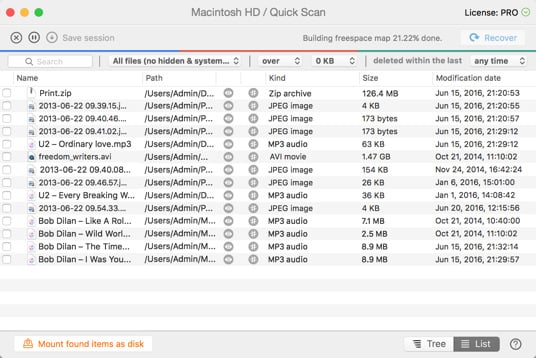
スキャンが完了したら、Disk Drillは見つかったファイルのリストを表示します。ファイルは元の名前を保ってないこともあるため、その結果をファイルタイプ、日付とサイズによりソートする必要があります。
Disk Drill内にファイルをプレビューすることができ、ファイルが必要なものであり、破損されてないことを確認できます。Macゴミ箱から取り戻したいファイルを選択します。
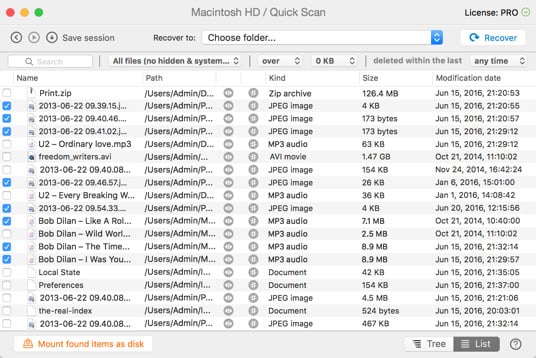
取り戻したいファイルが見つかった場合、おめでとうございます!今から、Disk Drillプロ版にアップグレードして、ファイルをリカバーしてください。
Disk Drillプロがあれば、ゴミ箱から取り戻す方法は簡単です — リカバーしたいファイルの横にあるボオクスにチェックを入れ、リカバーボタンをクリックします。それから、それらのファイルをお好みのディスクに保存することができます。
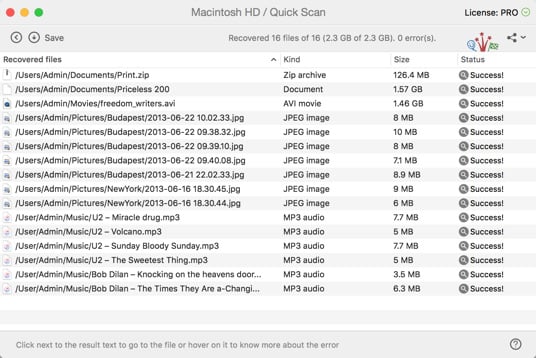
Mac OS Xでファイルを取り戻す長い手順を二度ど踏まないようにするには、Disk DrillのGuaranteed Recovery機能性を有効化してください。この便利な機能性はゴミ箱に移動させる全てのファイルのコピーを保存します。それにより、Macでデータを取り戻すには、ボタンを一回クリックすることで済みます。 Macで削除されたファイルを簡単に取り戻す五つの手順になります。今すぐDisk Drillをダウンロードして、開始してください。又は、パソコン用Disk Drillでウィンドウズで失われたファイルを取り戻してください!
Disk Drillのディープスキャンはハードディスクにあるローデータを分析します。ファイルの基礎構成を探る際には、ドライブがFATやNTFSやその他であるかは関係ありません。Disk Drillはそのファイルシグネチャーの幅広い知識を活用して残っているフラグメントを再構成し、出来るだけベストな方法でMac上にデータを取り戻す様にします。アプリがバイナリーシグネチャーを認識できた時、アプリは簡単に.jpg、.doc、 .xlsなどのファイルを取り戻します。
動作条件
macOS 10.15.7–15.x, 60.0 MB
OS X 10.5+にはDisk Drill 1/2.x/3.xを使用します
平均ユーザーランク
最新リリース
合計ダウンロード
プロの業者様
150カ国以上で大活躍中